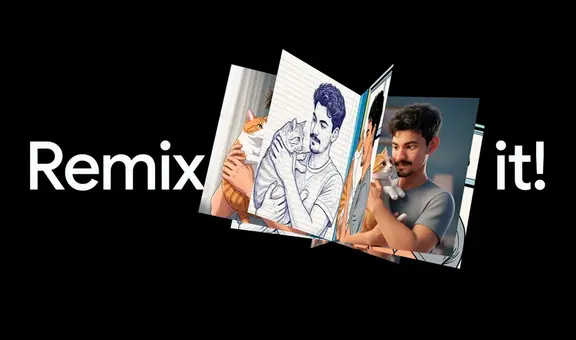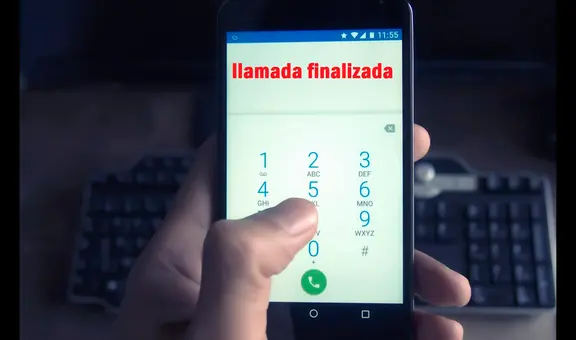WhatsApp: ¿qué significa cada uno de los emojis de Navidad y cuándo debes usarlos en los chats?
Quieres personalizar los mensajes navideños que enviarás a tus contactos de WhatsApp, entonces debes saber qué significa cada emoji relacionado con esta fecha especial
- ¿Qué fue lo más buscado en Google Perú en el 2025? Los temas de mayor interés entre los peruanos
- ¿Qué es WhatsApp Plus y por qué debes evitar instalarlo en tu smartphone?
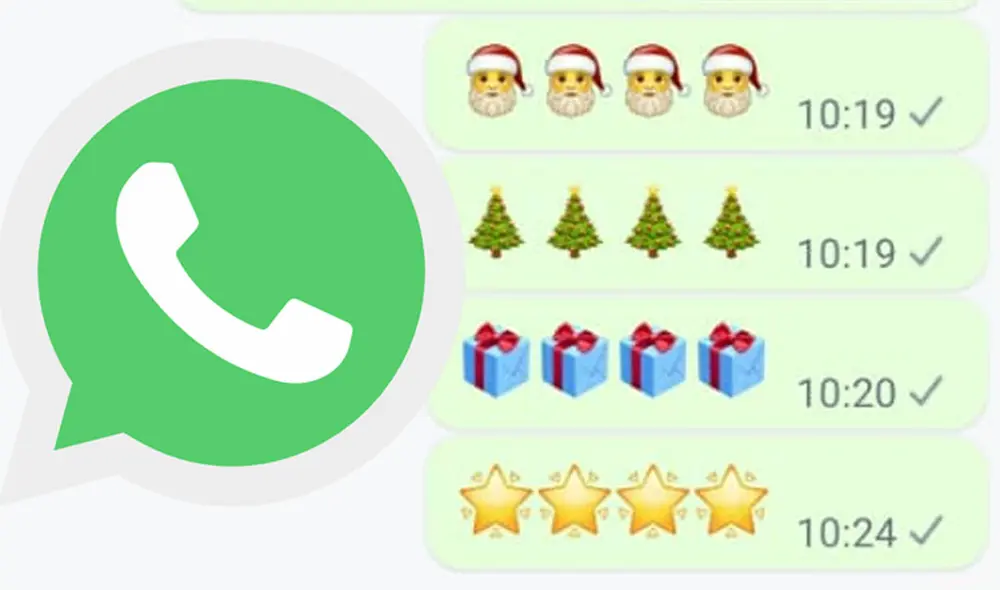
Solo faltan algunos días para celebrar Navidad. Por ello, es normal que durante estos días todos los usuarios de WhatsApp empiecen a compartir los emojis navideños en los chats con sus amigos o en los grupos de los intercambios de regalos. En este sentido, es necesario saber el verdadero significado relacionado de cada emoticón relacionado con este fecha festiva.
Para utilizar los emojis navideños de WhatsApp no es necesario descargar ninguna aplicación de terceros, ya que los podemos encontrar en cualquier chat del servicio de mensajería. Estos emoticones están disponibles tanto en teléfonos Android como en iPhone.
TE RECOMENDAMOS
TEMU VS. ALIEXPRESS: ¡AQUÍ ESTÁN LOS MEJORES PRECIOS! | TECHMOOD
Papá Noel
Santa Claus, a veces conocido como Papá Noel, trae alegría a los niños en fiesta navideñas. Se muestra con barba y sombrero rojo de fiesta. Según el portal Emojipedia, este personaje es el símbolo de la celebración por Navidad.
Sra. Claus
La Madre Navidad, más conocida como Sra. Claus, es la esposa de Santa Claus. Mostrada como una mujer mayor con gafas y un sombrero festivo rojo y blanco.
Árbol de Navidad
Este popular emoji es un árbol de Navidad clásico decorado con luces y adornos para celebrar la Noche Buena. Según Emojipedia, se utiliza para diversos contenidos relacionados con las vacaciones y la temporada navideña, así como para el invierno en general.
Regalo
El significado de este emoji suele estar estrechamente vinculado a su uso físico, para dar regalos u obsequios en días festivos, celebraciones y ocasiones especiales como Navidad.
PUEDES VER: ¿Cómo crear un avatar 3D mejor al que Mark Zuckerberg implementó en WhatsApp y Facebook?
Elfo
Este emoticón de WhatsApp representa a criaturas con orejas puntiagudas y rostros humanos. Elfos masculinos y femeninos están disponibles en cualquier versión del servicio de mensajería.
Ciervo
El emoji de WhatsApp muestra un mamífero con patas flotantes cuyos machos (ciervos, renos) generalmente tienen cuernos en la cabeza. Asimismo, es una criatura elegante y misteriosa que huye en presencia de un humano.
Estrella brillante
Se trata de una estrella color amarillo de cinco puntos que da la sensación de brillar como el oro. El icono se utiliza comúnmente para referirse a varios temas de resplandor o incluso florecimiento. A pesar de no tener nada relacionado a las religiones, suele asociarse con la Navidad.
Campana
Se trata de una campana dorada o amarilla, que de forma general, se utiliza en los dispositivos móviles como un ícono para indicar las alertas de llamada o notificaciones. Sin embargo, también es muy compartido en Navidad.
Hombre de nieve
Se trata del clásico muñeco de nieve que está hecho de dos o tres grandes bolas de nieve y dos brazos de palo a sus costados. Se usa generalmente en WhatsApp para temas relacionados con la Navidad.
¿Cómo apagar WhatsApp sin quitarle internet?
Para apagar WhatsApp no será necesario instalar aplicaciones de terceros, ya que solo tendremos que recurrir a ‘Forzar detención’, que ocasiona que la aplicación deje de operar sin tener que desinstalarla. Este truco solo funciona en Android. Para ejecutarlo, solo sigue estos pasos:
- Ingresa a tu móvil Android
- Accede a los ajustes o configuración del teléfono
- Da clic en ‘Aplicaciones’
- En el listado de apps busca el icono de WhatsApp
- Da clic sobre WhatsApp y pulsa en el botón ‘Detener’ o ‘Forzar detención’
- Y listo. Ya no recibirás mensajes ni llamadas en WhatsApp.
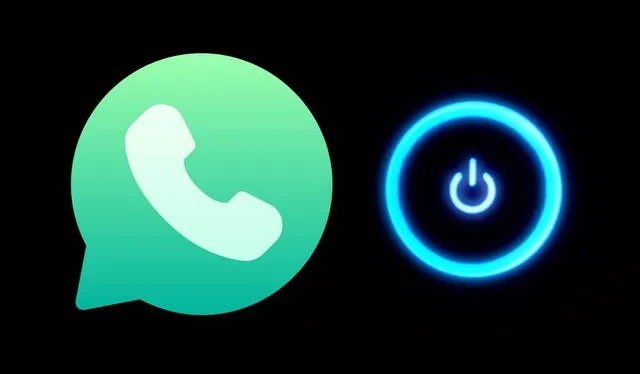
Este truco de WhatsApp solo funciona en Android. Foto: composición LR/Flaticon
¿Cómo ponerle un gorro navideño al ícono de WhatsApp?
1. Ingresa a Nova Launcher y elige la nueva interfaz que tendrá tu smartphone
2. Se producirá un pequeño cambio en el diseño. Incluso, es posible que varias apps se muevan. Vas a tener que ordenarlas.
3. Mantén pulsado el ícono de WhatsApp hasta que aparezca la opción ‘Editar’.
4. Nova Launcher no solo te permitirá cambiarle el nombre a WhatsApp, también al ícono.
5. Para lograrlo, elige la imagen del WhatsApp navideño que debiste haber descargado previamente.
Eso sería todo. Solo tendrás que guardar los cambios y, automáticamente, el clásico ícono de WhatsApp será reemplazado por uno que tenga el gorro de Santa Claus. En caso no te guste el resultado, simplemente desinstala Nova Launcher y todo volverá a la normalidad.
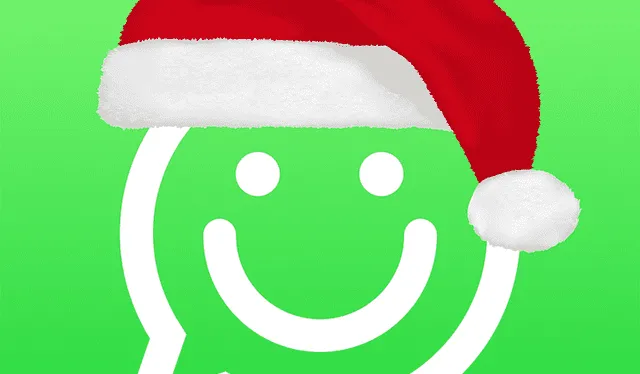
Hay muchos diseños de WhatsApp navideño. Foto: captura
¿Qué significa en WhatsApp el mensaje “cambió tu código de seguridad”?
Los chats cifrados de extremo a extremo entre un usuario y otro tienen su propio código de seguridad que se utiliza para comprobar que las llamadas y los mensajes que se envían están totalmente protegidas.
Por ello, cuando recibes una notificación en un chat de WhatsApp con un contacto y en él se indica que tu código de seguridad cambió, significa que hay un nuevo código de cifrado de la conversación para proteger a los miembros de la misma.
De acuerdo con información difundida por WhatsApp en su blog oficial, este cambio se produce cuando el usuario reinstala la app de mensajería instantánea o ha cambiado de número telefónico. Lo mismo sucede cuando, quien realizó dicho proceso, es cualquiera de tus contactos en la plataforma.
Este numeral de WhatsApp se encuentra en la pantalla de información de contacto en formato de código QR y también como uno de 60 dígitos.
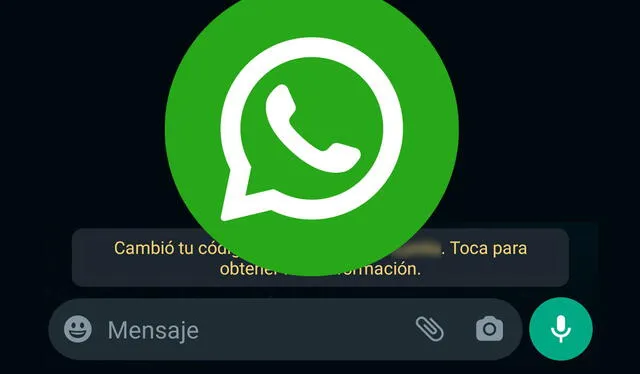
Este mensaje aparece en iOS y Android. Foto: composición LR/Flaticon
¿Cómo ocultar que estás en línea en WhatsApp?
Desde los ajustes de privacidad de WhatsApp también podemos ocultar nuestro estado de conexión, solo debemos seguir estos pasos:
- Abre WhatsApp en tu teléfono y accede al menú de ‘Ajustes’.
- Elige el apartado de ‘Privacidad’.
- Entra al menú ‘Hora de última vez y En línea’.
- En la opción de ‘Quién puede ver cuándo estoy en línea’ puedes elegir entre las opciones: ‘Todos’ e ‘Igual que la hora de última vez’
- Si quieres evitar que un contacto en específico vea tu estado de conexión de WhatsApp, en ‘Quién puede ver mi hora de última vez’ debiste haber elegido la opción ‘Mis contactos, excepto...’ y luego haber seleccionado al usuario no deseado para que en ‘Quién puede ver cuándo estoy en línea’ marques la casilla ‘Igual que la hora de última vez’.